МФУ SAMSUNG CLX-3185 - инструкция пользователя по применению, эксплуатации и установке на русском языке. Мы надеемся, она поможет вам решить возникшие у вас вопросы при эксплуатации техники.
Если остались вопросы, задайте их в комментариях после инструкции.
"Загружаем инструкцию", означает, что нужно подождать пока файл загрузится и можно будет его читать онлайн. Некоторые инструкции очень большие и время их появления зависит от вашей скорости интернета.
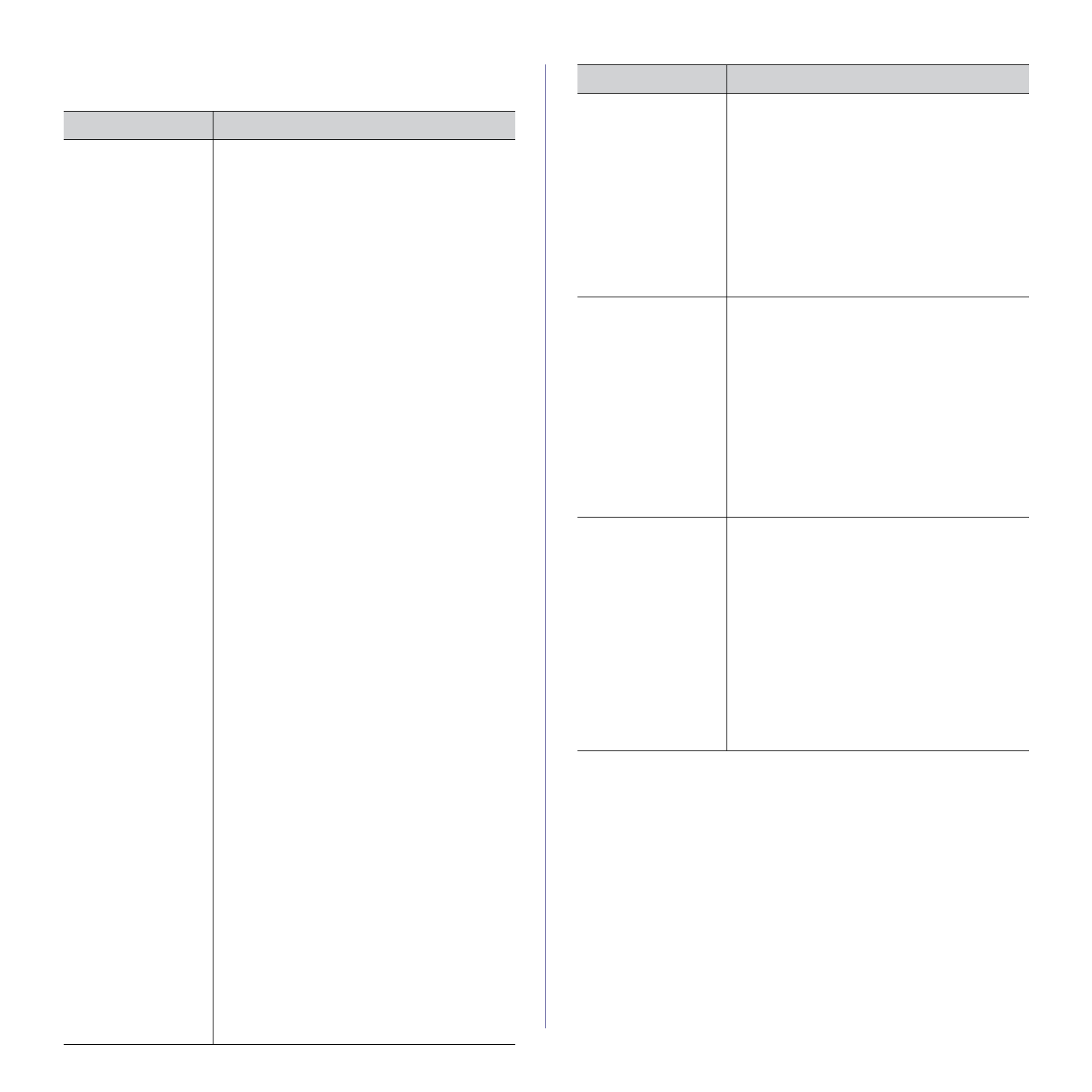
Устранение
неисправностей
_ 141
Типичные
проблемы
в
операционной
системе
Linux
Состояние
Рекомендуемые
действия
Устройство
не
печатает
.
•
Проверьте
,
установлен
ли
в
системе
драйвер
принтера
.
Откройте
Unified Driver
Configurator
и
на
вкладке
Printers
в
окне
Printers configuration
проверьте
список
доступных
принтеров
.
Данное
устройство
должно
быть
в
этом
списке
.
Если
это
не
так
,
запустите
Add new printer wizard
для
настройки
устройства
.
•
Проверьте
,
включено
ли
устройство
.
Откройте
окно
Printers configuration
и
выберите
устройство
в
списке
принтеров
.
Просмотрите
описание
устройства
на
панели
Selected printer
.
Если
строка
состояния
содержит
строку
Stopped
,
нажмите
кнопку
Start
.
После
этого
устройство
должно
возобновить
нормальную
работу
.
Состояние
«
остановлено
»
может
возникать
в
случае
некоторых
неполадок
при
печати
.
Например
,
это
может
произойти
при
попытке
напечатать
документ
,
если
порт
многофункционального
устройства
занят
приложением
для
сканирования
.
•
Убедитесь
,
что
порт
свободен
.
Поскольку
объединенные
в
составе
устройства
принтер
и
сканер
используют
один
и
тот
же
интерфейс
ввода
-
вывода
(
порт
),
возможны
попытки
одновременного
доступа
нескольких
приложений
к
одному
порту
.
Во
избежание
конфликтов
контроль
над
устройством
разрешен
только
одному
приложению
.
Остальным
приложениям
будет
отправляться
сообщение
о
том
,
что
устройство
занято
.
Откройте
окно
настройки
портов
и
выберите
порт
,
назначенный
устройству
.
Если
порт
занят
другим
приложением
,
сведения
об
этом
отображаются
на
панели
Selected port
.
В
этом
случае
следует
дождаться
завершения
текущего
задания
или
нажать
кнопку
Release port
,
если
в
работе
приложения
,
за
которым
закреплен
порт
,
наблюдаются
неполадки
.
•
Проверьте
,
задан
ли
в
приложении
специальный
параметр
печати
«-oraw».
Если
параметр
командной
строки
содержит
-oraw,
удалите
его
,
чтобы
печать
выполнялась
правильно
.
В
программе
Gimp front-end
выберите
пункт
«
» ->
«
Setup printer
»
и
отредактируйте
параметр
в
командной
строке
.
•
В
версии
CUPS (Common Unix Printing
System),
включаемой
в
поставку
ОС
SuSE
Linux 9.2 (cups-1.1.21),
зафиксированы
неполадки
при
печати
под
управлением
протокола
IPP (Internet Printing Protocol).
Используйте
печать
через
сокеты
или
установите
более
позднюю
версию
CUPS
(cups-1.1.22
или
выше
).
Устройство
не
печатает
страницы
целиком
,
и
они
выходят
наполовину
пустыми
.
Это
известная
проблема
,
возникающая
в
том
случае
,
когда
на
цветном
устройстве
в
64-
разрядной
версии
системы
Linux
используется
пакет
Ghostscript 8.51
или
более
ранний
.
Об
этой
проблеме
сообщалось
на
веб
-
сайте
bugs.ghostscript.com
в
статье
Ghostscript Bug
688252.
Она
устранена
в
пакете
AFPL
Ghostscript 8.52
и
более
поздних
версий
.
Для
устранения
этой
проблемы
загрузите
последнюю
версию
пакета
AFPL Ghostscript
с
веб
-
сайта
http://sourceforge.net/projects/
ghostscript/
и
установите
ее
.
Сканирование
посредством
программы
Gimp
Front-end
невозможно
.
Проверьте
,
установлен
ли
в
приложении
Gimp Front-end
модуль
Xsane:
Device dialog
в
меню
Acquire
.
Если
этот
пункт
отсутствует
,
установите
дополнительный
модуль
Xsane
для
программы
Gimp.
Дополнительный
модуль
Xsane
для
программы
Gimp
можно
найти
на
компакт
-
диске
с
дистрибутивом
Linux
или
на
домашней
странице
Gimp.
Подробную
информацию
см
.
в
справке
ОС
Linux
на
компакт
-
диске
с
дистрибутивом
Linux
или
в
справке
приложения
Gimp Front-end.
При
использовании
другого
приложения
для
сканирования
см
.
справку
соответствующей
программы
.
Выдается
ошибка
«Cannot open port
device file»
при
печати
документа
.
Во
время
печати
не
следует
изменять
значения
параметров
выполняемого
задания
печати
(
например
,
с
помощью
служебной
программы
LPR).
Известные
версии
сервера
CUPS
прерывают
задание
печати
при
изменении
его
параметров
и
пытаются
повторно
запустить
прерванное
задание
.
Поскольку
драйвер
Unified Linux Driver
блокирует
порт
устройства
во
время
печати
,
после
внезапного
прекращения
работы
драйвера
порт
остается
заблокированным
и
недоступным
для
последующих
заданий
печати
.
В
этом
случае
попробуйте
освободить
порт
,
нажав
кнопку
Release port
в
окне
Port configuration
.
Состояние
Рекомендуемые
действия
Содержание
- 3 Информация
- 4 Правила
- 5 Установка
- 8 Нормативная
- 14 Декларация
- 16 Заявления
- 17 Лицензия
- 20 руководстве
- 21 Дополнительные
- 22 Функции; Специальные
- 24 Введение; данной; Обзор; Вид
- 32 Уведомление
- 33 Приступая
- 34 Системные; Microsoft® Windows®
- 35 Macintosh
- 38 Совместное
- 39 Настройка; Сетевое; Полезные; SyncThruTM Web Service
- 40 Работа
- 44 Конфигурация; Включение
- 57 Устранение
- 59 Базовая
- 62 компьютера
- 63 Материалы; Загрузка; На
- 64 Выбор
- 66 лотке
- 67 Печать; Конверты
- 70 Samsung AnyWeb Print; Samsung Easy Color Manager; Драйвер
- 71 Доступ
- 72 Использование
- 76 Изменение
- 79 Копирование; Яркость; Изображение
- 83 Сканирование; Для
- 88 Вкладка
- 89 WIA; Windows XP
- 91 Добавление
- 93 Отправка
- 96 Получение
- 97 DRPD
- 99 Пересылка
- 101 Поиск
- 106 Состояние
- 107 Прием
- 109 Очистка; Сеть
- 113 Инструменты
- 114 Smart Panel
- 115 SmarThru
- 116 Открытие; Окно
- 117 Ports configuration
- 118 Обслуживание; Чистка
- 121 Хранение
- 122 Проверка
- 123 Перераспределение
- 126 области
- 128 Сведения; Значение
- 133 Проблемы
- 137 A a B b C
- 141 Типичные
- 143 Расходные; Порядок; Доступные
- 145 Замена
- 148 Технические
- 154 Глоссарий
- 160 Сайт техники и электроники; Наш сайт
Характеристики
Остались вопросы?Не нашли свой ответ в руководстве или возникли другие проблемы? Задайте свой вопрос в форме ниже с подробным описанием вашей ситуации, чтобы другие люди и специалисты смогли дать на него ответ. Если вы знаете как решить проблему другого человека, пожалуйста, подскажите ему :)












































































































































































